- A+
在我们使用win7电脑时间比较久了以后,会发现电脑的内存占用率显示过高的问题,这样会导致电脑的运行速度下降甚至导致死机,那么遇到这种情况该如何去解决呢?今天小编就分享几个win7占有率过高的解决办法。
方法一
禁用“自动更新”功能,腾出部分内存空间。
1、首先进入“控制面版”,找到“Windows Update”。
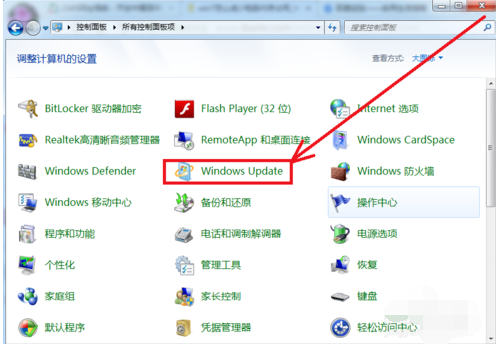
2、选择更改设置。
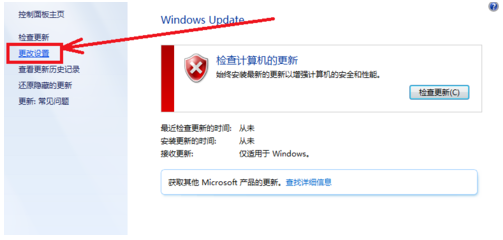
3、选择从不检查更新即可。
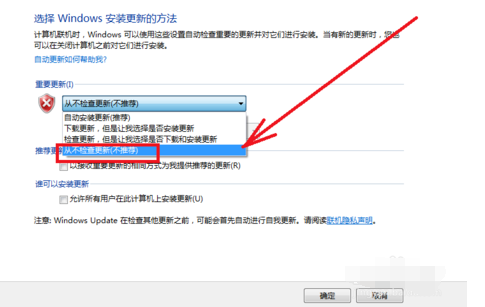
方法二
卸载无用软件
减少杀毒软件等网络监控软件的运行,一台电脑最好只装一个。杀毒软件等网络监控软件的运行对cpu的占用率相当高。
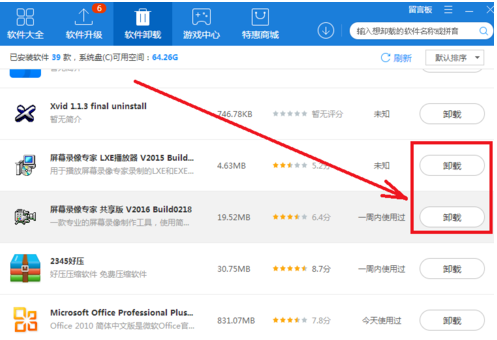
方法三
关闭无用的进程
很多应用程序都会有烦人广告,我们又无法找到具体程序的时候,就无用的进程来进行判断。关闭的方法也很简单,任务栏上右击鼠标》“启动任务管理器”》选择“进程”选项卡,点击某个进程,最后点击下面的“结束进程”按钮就可以结束我们认为占用内存的进程。
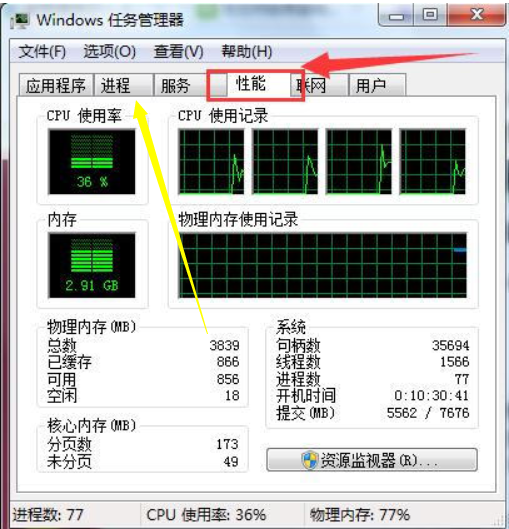
方法四
无用的服务全部禁用
1、点击开始按钮,在搜索框中,输入msconfig,在弹出的搜索结果中,点击msconfig。
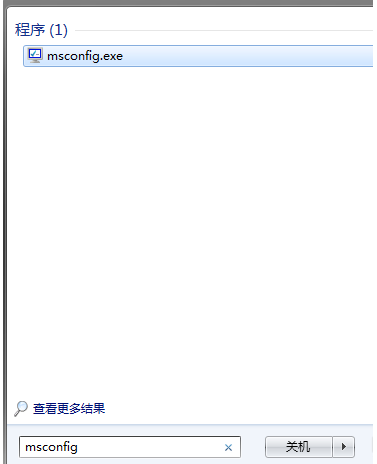
2、在弹出的系统配置中,切换到服务选项卡,可看到很多运行的服务,对于那些非必须的,将前面的复选框的勾选上。然后点击“全部禁用”按钮。确定即可。
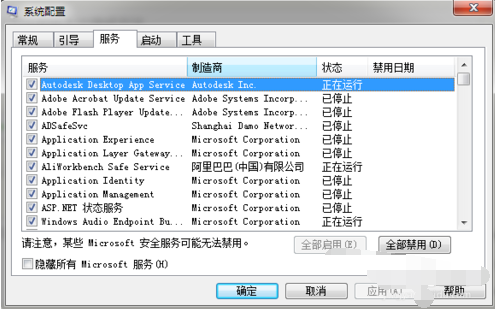
希望本文对遇到此故障的朋友有所帮助,如有需要可以在下方留言,进行互动,或者留下您的联系方式,方便沟通交流。欢迎大家分享经典维修案例,软件使用教程技巧等,投稿邮箱:smailmeng2018@163.com.斯维智能科技@恩腾技术圈 WWW.RVIBO.COM.
- 扫一扫关注抖音
-

- 扫一扫关注我们
-


![[系统教程]Win11怎么开启单声道音频模式?](https://www.rvibo.com/wp-content/themes/begin/timthumb.php?src=https://www.rvibo.com/wp-content/uploads/2022/03/20220330013305-69.png&w=280&h=210&a=&zc=1)
![[系统教程]Windows 11错误Hypervisor如何修复?](https://www.rvibo.com/wp-content/themes/begin/timthumb.php?src=https://www.rvibo.com/wp-content/uploads/2022/03/20220330013301-64.png&w=280&h=210&a=&zc=1)
![[系统教程]Win11怎么创建高性能电源计划?](https://www.rvibo.com/wp-content/themes/begin/timthumb.php?src=https://www.rvibo.com/wp-content/uploads/2022/03/20220330013259-78.png&w=280&h=210&a=&zc=1)
![[系统教程]Win11如何通过指针修复错误引用?](https://www.rvibo.com/wp-content/themes/begin/timthumb.php?src=https://www.rvibo.com/wp-content/uploads/2022/03/20220330013253-71.jpg&w=280&h=210&a=&zc=1)

